Datenwiederherstellung von Synology Hybrid RAID Level 2 auf DS1621+
In diesem Artikel wird erklärt, wie man Daten von Synology Hybrid RAID Level 2 auf DS1621+ wiederherstellt. So migrieren Sie von Synology Hybrid RAID zu Hybrid RAID-2 und was tun, wenn die Migration fehlschlägt, das RAID-Array defekt oder nicht verfügbar ist.

- Wie funktioniert es?
- So erstellen Sie ein Synology Hybrid RAID
- So migrieren Sie von SHR zu SHR2
- So stellen Sie Daten von Synology Hybrid RAID-2 wieder her
- Fazit
- Fragen und Antworten
- Bemerkungen
Synology-Netzwerkspeichergeräte bieten Synologys eigene Hybrid-RAID-Technologie. Synology Hybrid RAID SHR ist eine Technologie, die die Verschwendung von Speicherplatz verhindern soll, wenn Festplatten unterschiedlicher Kapazität in einem NAS installiert sind. Kurz gesagt: Mit dieser Technologie können Sie den gesamten oder fast den gesamten verfügbaren Speicherplatz nutzen und so eine sichere Datenspeicherung mit Redundanz gewährleisten.

Wie kann ich Daten von einem Synology Hybrid RAID DS1621+ NAS wiederherstellen?
Wie funktioniert es?
Angenommen, Sie haben vier Laufwerke auf Ihrem Synology NAS installiert: zwei 1-TB-Laufwerke und zwei 2-TB-Laufwerke.

In diesem Fall erstellt das NAS ein „klassisches“ RAID5 mit 4 x 1 TB Festplattenspeicher. Bei klassischem RAID5 bleibt ein Teil des Laufwerks (2×1 TB) „ungenutzter Speicherplatz“. Bei „Hybrid RAID“ werden diese Teile in ein gespiegeltes RAID1 eingebettet. Darüber hinaus werden diese beiden Arrays automatisch zu einem Speicher zusammengeführt. Anstelle von 4 TB (klassisches RAID5) stellt das NAS also 6 TB Festplattenspeicher zur Verfügung, jedoch mit zuverlässiger Redundanz einer Festplatte, um die Daten im Falle eines Ausfalls einer einzelnen Festplatte zu schützen.

Was die Zuverlässigkeit der Datenspeicherung angeht, kann Hybrid-RAID keinen 100-prozentigen Schutz bieten wie ein klassisches Festplatten-Array. Da „Hybrid“ „klassisches“ RAID verwendet, bleiben die Datenverlustprobleme dieselben. Laufwerksausfälle, die größer sind als die Redundanz zulässt, Beschädigung der RAID-Konfigurationsmetadaten, Fehlkonfiguration, NAS-Ausfall usw. Die Wiederherstellung von Daten aus Hybrid-RAID wird durch die Tatsache erschwert, dass zwei Array-Ebenen zu einer zusammengefasst werden.
Bei gleicher Speicherkapazität sieht “Hybrid RAID” wie “Classic” aus, das mit jeder Wiederherstellungssoftware wiederhergestellt werden kann. Sind die Festplatten unterschiedlich groß, kombiniert der Hybridaufbau mehrere RAID-Level zu einem. Zum Wiederherstellen benötigen Sie ein Programm, das alle Offsets korrekt ermittelt, das Array erfasst und Ihnen den Abruf der Daten ermöglicht.
So erstellen Sie ein Synology Hybrid RAID
Für ein allgemeines Verständnis von Hybrid-RAID werfen wir einen Blick darauf, wie man es auf dem Synology NAS DS1621+ erstellt. Während der Ersteinrichtung des Netzwerkspeichers bietet das System an, einen Pool und ein Volume für die Datenspeicherung zu erstellen. Klicken Sie auf die Schaltfläche – Start.
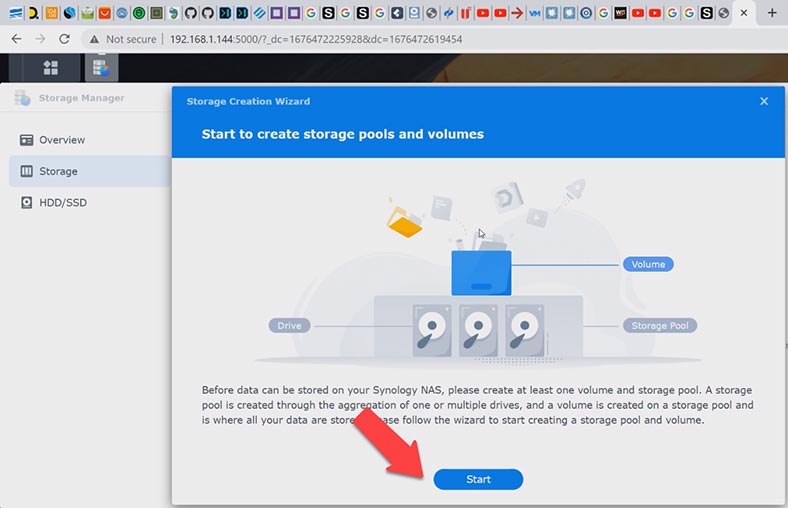
Der nächste Schritt besteht darin, den RAID-Typ auszuwählen. Hier wählen wir den gewünschten aus. Wir benötigen ein Hybrid-RAID. Hier stehen verschiedene Arten von Hybrid-RAID zur Verfügung: SHR und SHR2.
- SHR (Synology Hybrid RAID) ist ein Analogon zum klassischen RAID5 mit einer redundanten Festplatte.
- SHR2 (Synology Hybrid RAID 2) ähnelt RAID6 mit Redundanz auf zwei Laufwerken.
Ich wähle SHR, weil wir uns als nächstes ansehen werden, wie man von diesem Typ auf Hybrid-RAID 2 (SHR2) migriert. Klicken Sie auf Weiter.
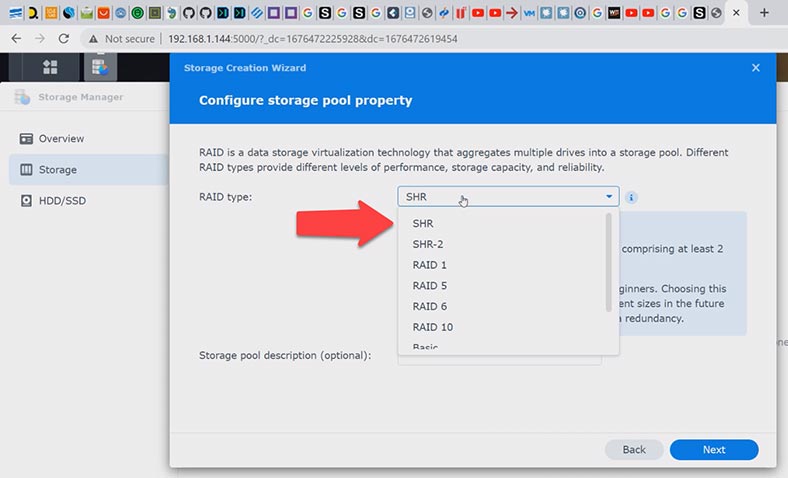
Markieren Sie dann die Festplatten, aus denen das zukünftige Array bestehen soll, und klicken Sie auf Weiter.
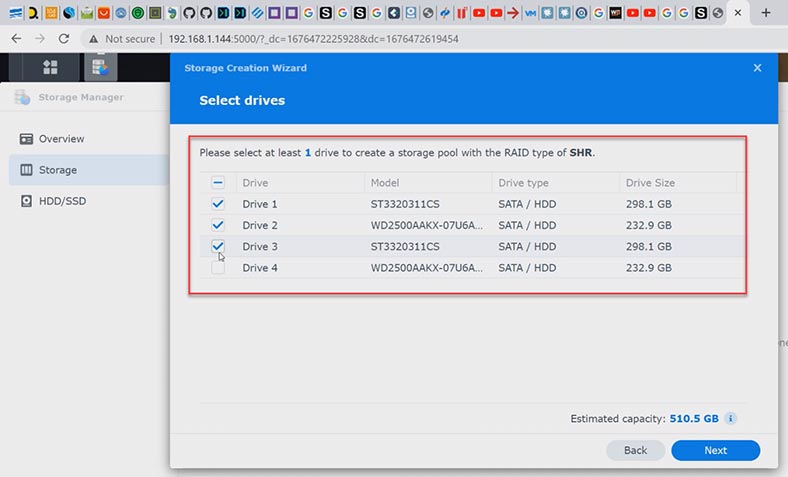
Geben Sie das Volume an, wählen Sie das Dateisystem aus und klicken Sie schließlich auf Übernehmen.
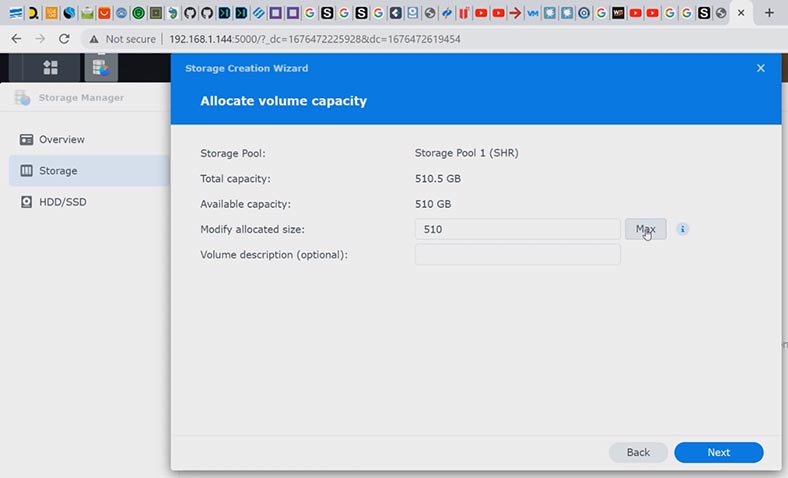
Als Ergebnis wird ein Fenster mit einer Warnung angezeigt, dass alle Daten auf den Datenträgern gelöscht werden. Klicken Sie zur Bestätigung auf – OK.
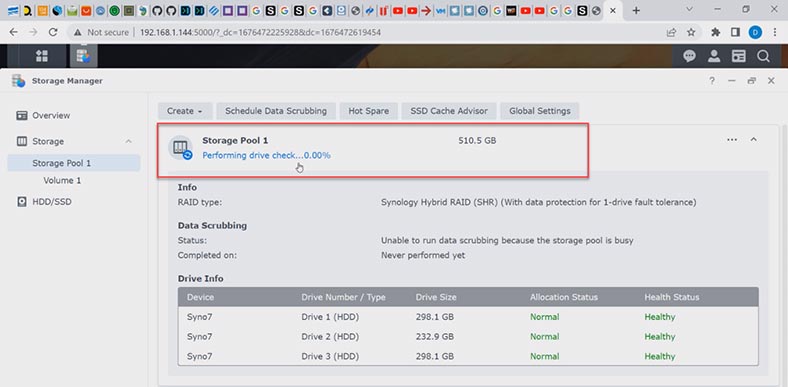
Der Prozess des Aufbaus und der Optimierung des Arrays im Hintergrund beginnt dann. Am Ende können Sie einen freigegebenen Netzwerkordner erstellen und Daten auf Datenträger hochladen.
So migrieren Sie von SHR zu SHR2
Für die Migration von Synology Hybrid RAID auf SHR2 benötigen Sie insgesamt mindestens 4 Laufwerke.
Wenn das Array aus drei Festplatten besteht, fügen Sie eine weitere hinzu, vorzugsweise zwei, da dies den Wiederherstellungsprozess beschleunigt. Um das Array neu zu erstellen, öffnen Sie das DSM-Menü – Speichermanager. Gehen Sie als Nächstes zum Abschnitt – Speicher und klicken Sie auf die drei Punkte – RAID-Typ ändern.
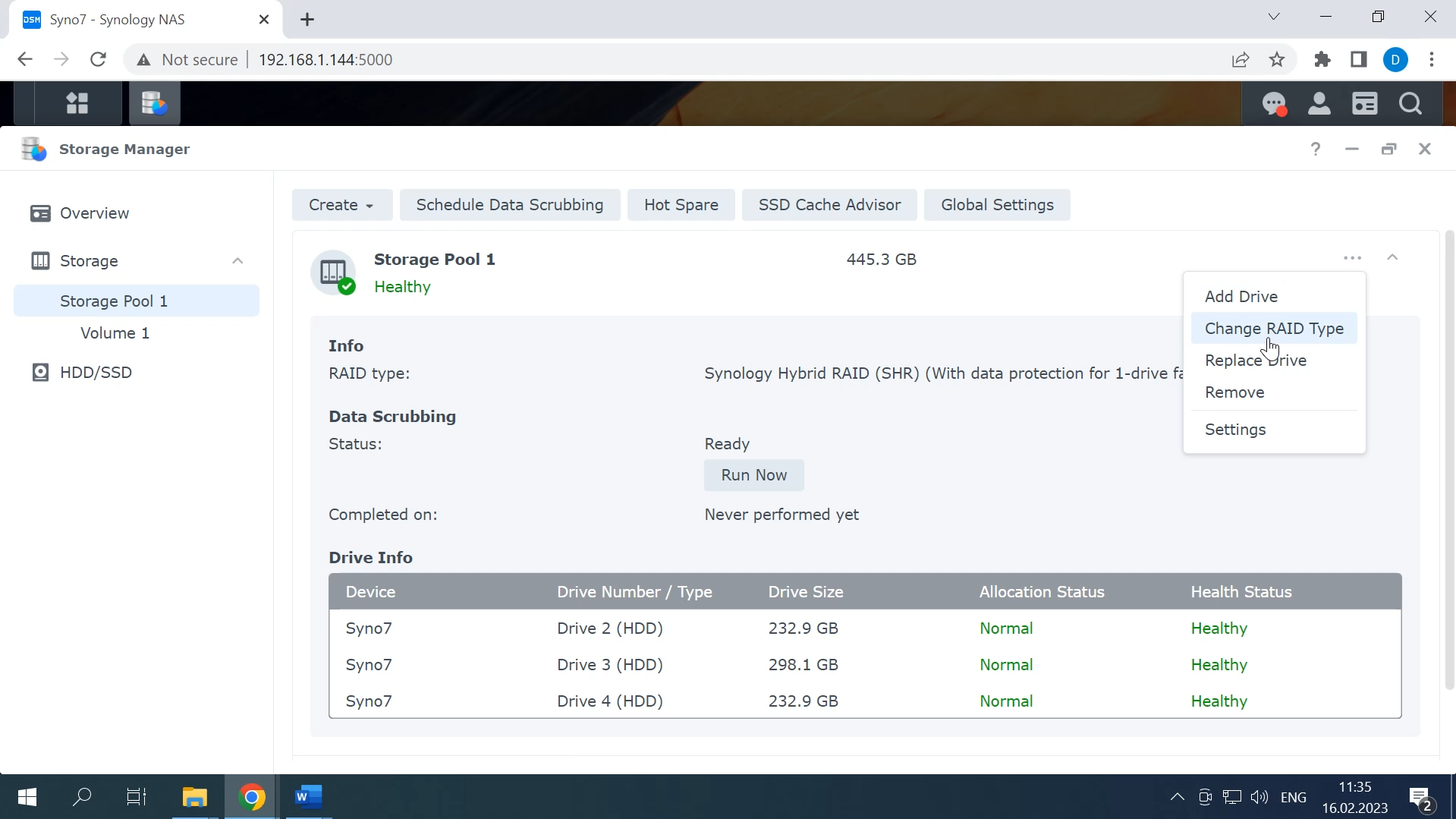
Wählen Sie SHR-2 aus und klicken Sie auf Weiter.
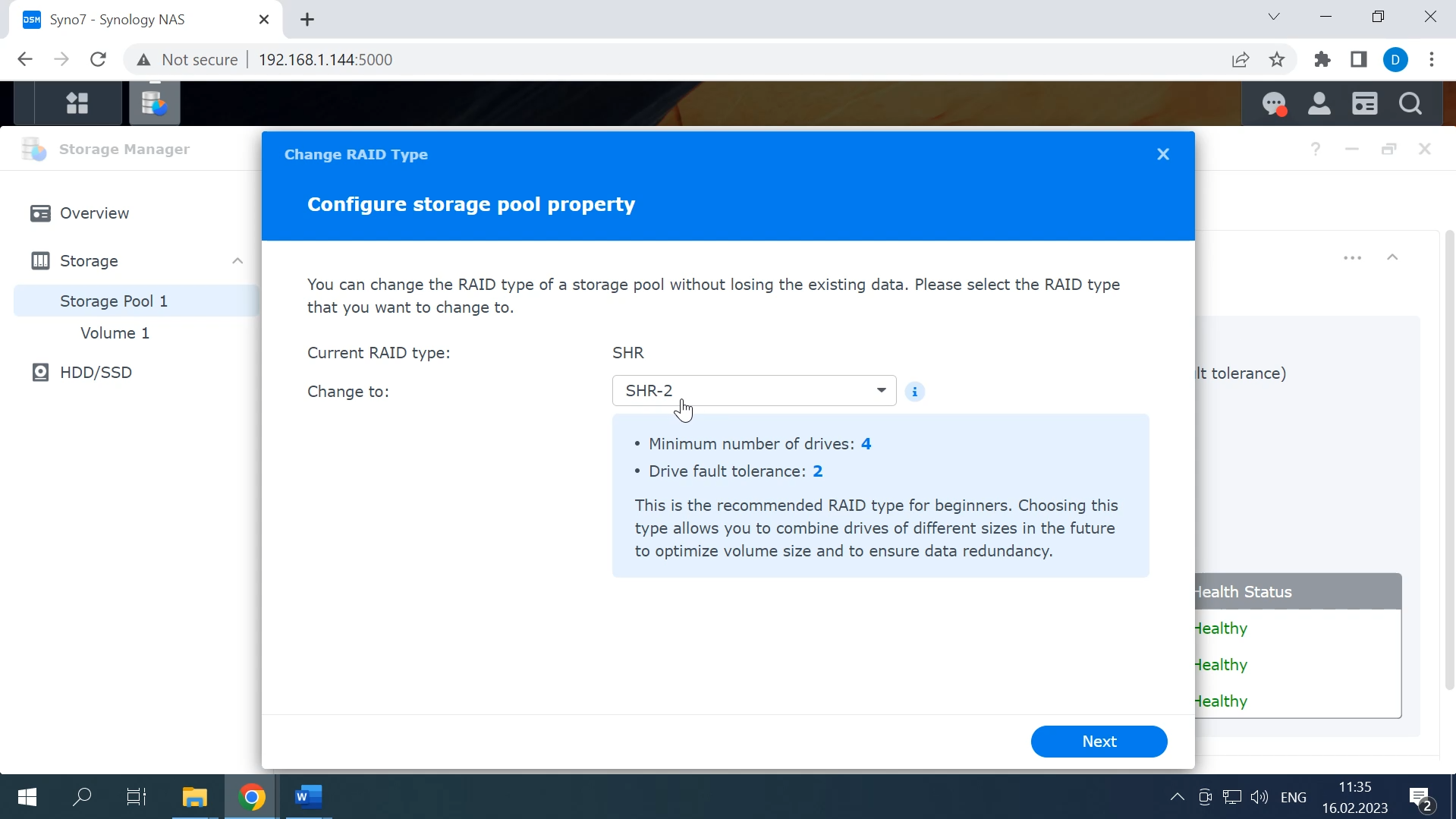
Im nächsten Schritt, Festplatten hinzufügen, werden Sie vom System aufgefordert, mindestens zwei Festplatten auszuwählen, um die Wiederherstellungszeit zu verkürzen. Die Auswahl einer Disc dauert viel länger.
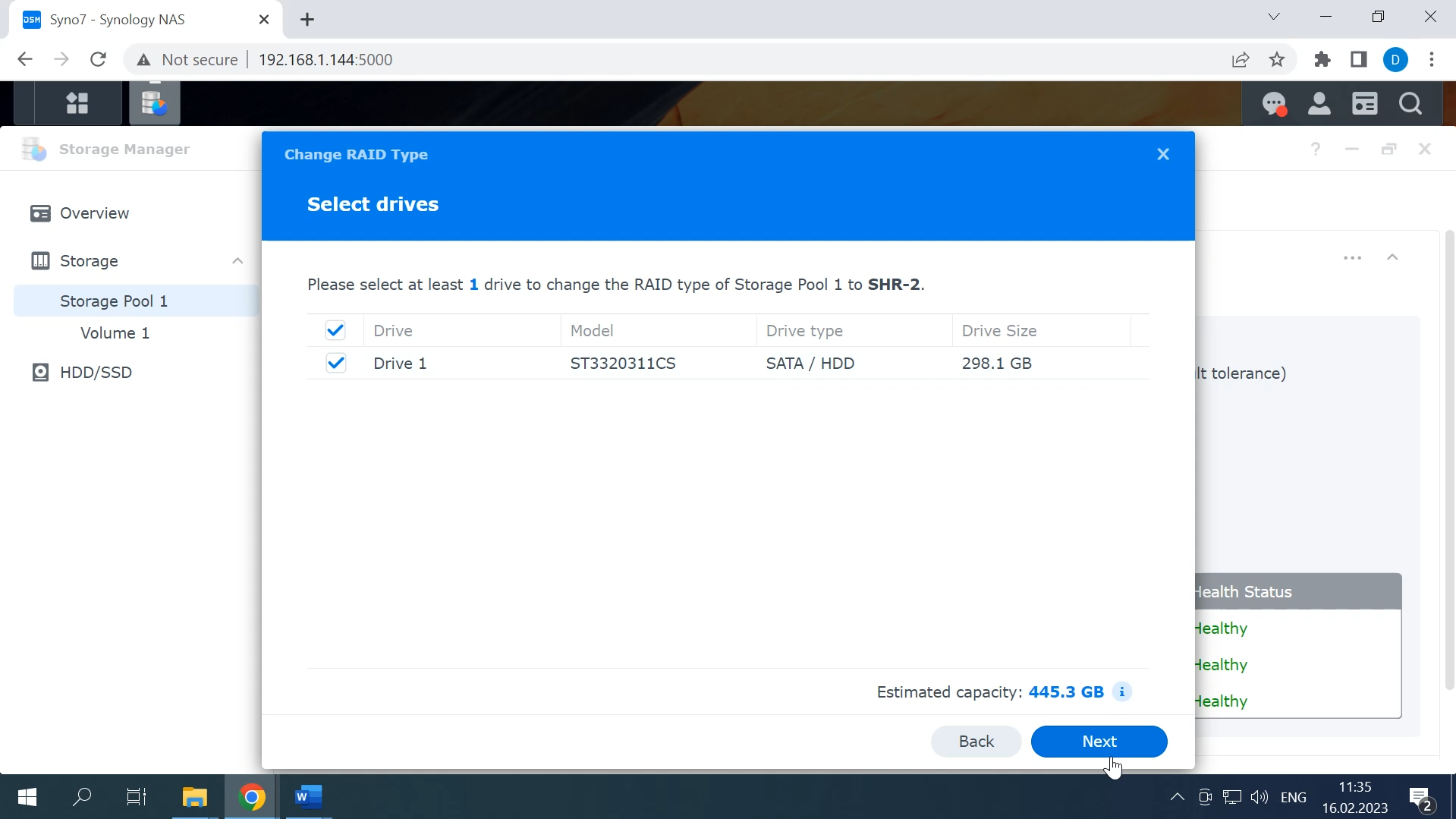
Das System zeigt ein Fenster mit einer Warnung an, dass dadurch die Daten auf der hinzugefügten Festplatte gelöscht werden. Informationen von Laufwerken, die sich bereits im RAID befinden, werden nicht gelöscht. Klicken Sie auf OK. Danach beginnt die Festplatteninitialisierung und der Array-Neuaufbau.
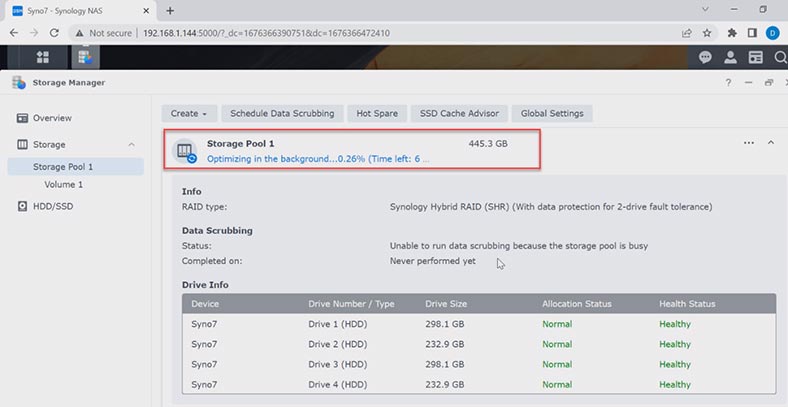
Das Ergebnis ist ein Synology Hybrid RAID mit Datenschutz für Fehlertoleranz auf zwei Laufwerken.
So stellen Sie Daten von Synology Hybrid RAID-2 wieder her
RAID bietet keinen 100-prozentigen Schutz vor Datenverlust. Hardwarefehler, Verschlechterung, Ausfall oder Fehlkonfiguration von Synology RAID sind eine kritische Situation, die zu Datenverlust führen kann. Wenn Sie rechtzeitig die richtige Entscheidung treffen, können Sie Daten von einem beschädigten RAID wiederherstellen.
| Nummer | Programmname | SHR/SHR2-Unterstützung | Vorteile |
|---|---|---|---|
| 1 | Hetman RAID Recovery | SHR, SHR2 |
– Hohe Datenwiederherstellungsrate – Automatische RAID-Konfigurationserkennung – Einfach zu bedienen – Unterstützung für Synology Hybrid RAID |
| 2 | R-Studio | SHR | – Unterstützung vieler Dateisysteme – Präzise Datenwiederherstellung |
| 3 | DiskInternals RAID Recovery | SHR | – Spezialisiert auf RAID-Wiederherstellung – Unterstützung von Synology NAS |
| 4 | UFS Explorer RAID Recovery | SHR, SHR2 | – Hohe Leistung – Unterstützung für verschiedene Speichersysteme |
| 5 | EaseUS Data Recovery Wizard | Nein | – Einfach zu bedienen – Breite Unterstützung für verschiedene Geräte |
Das Programm zur Datenwiederherstellung von RAID – Hetman RAID Recovery – baut das beschädigte RAID automatisch aus den Festplatten wieder zusammen und Sie können wichtige Daten daraus abrufen. Das Dienstprogramm unterstützt die meisten Dateisysteme und alle gängigen RAID-Typen, einschließlich Synology Hybrid RAID.
Um den Wiederherstellungsprozess zu starten, müssen Sie die Laufwerke vom NAS entfernen und sie an die Hauptplatine eines Windows-Computers anschließen. Für den Fall, dass auf dem Motherboard nicht genügend Sata-Anschlüsse oder Stromanschlüsse vorhanden sind, verwenden Sie spezielle Adapter und Splitter.

Wenn Sie Laufwerke aus dem NAS entfernen, achten Sie darauf, sie zu nummerieren, damit Sie sie beim erneuten Anbringen nicht verwechseln. Sie benötigen außerdem einen Ort zum Speichern der Informationen, der der wiederherzustellenden Datenmenge entspricht.
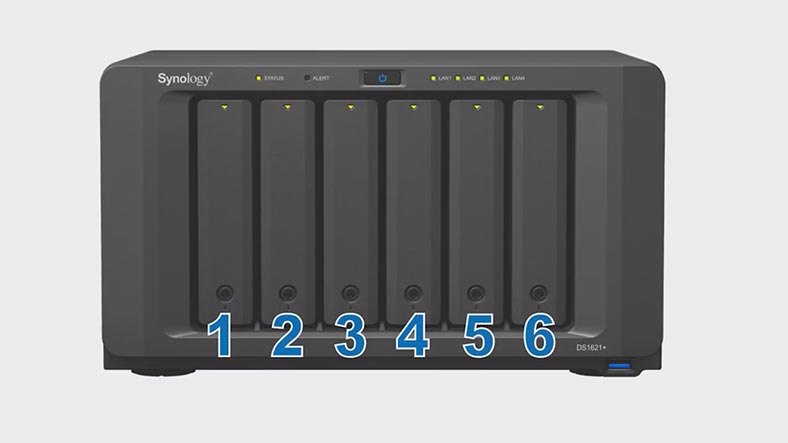
Wenn Sie Laufwerke an einen PC anschließen, werden Sie möglicherweise vom System aufgefordert, diese für die weitere Verwendung zu initialisieren oder zu formatieren. Stimmen Sie unter keinen Umständen zu. Dies kann dazu führen, dass die verbleibenden Informationen auf den Datenträgern vollständig verloren gehen oder der Wiederherstellungsprozess schwierig wird.
RAID besteht aus vier Festplatten unterschiedlicher Größe. Und das Programm ermittelte problemlos seine Parameter und erkannte das Dateisystem. Das Programm hat ein zerstörtes Hybrid-RAID auch ohne ein Laufwerk erfasst.
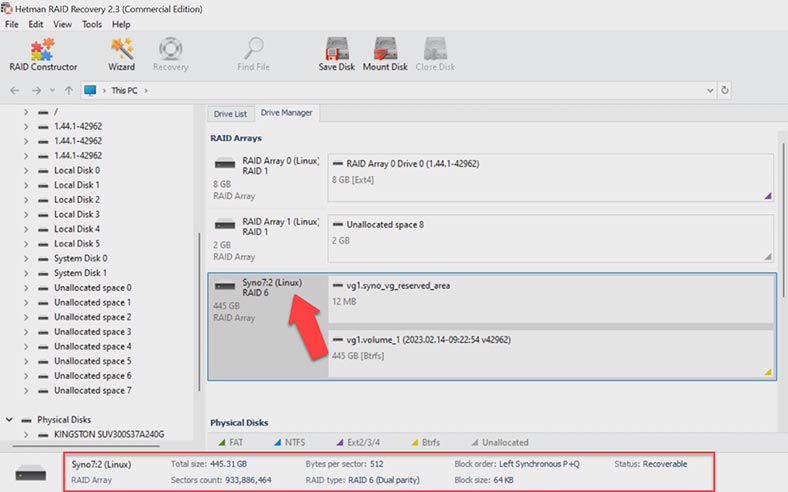
Um die Dateien wiederherzustellen, führen Sie eine Festplattenanalyse durch. Klicken Sie mit der rechten Maustaste auf den Abschnitt und wählen Sie – Öffnen. Im nächsten Schritt wählen Sie den Analysetyp, Schnellscan oder vollständige Analyse. Im Falle eines Ausfalls des Netzwerkspeichers und wenn das Programm zu Recht ein RAID zusammengestellt hat, reicht ein schneller Scan aus.
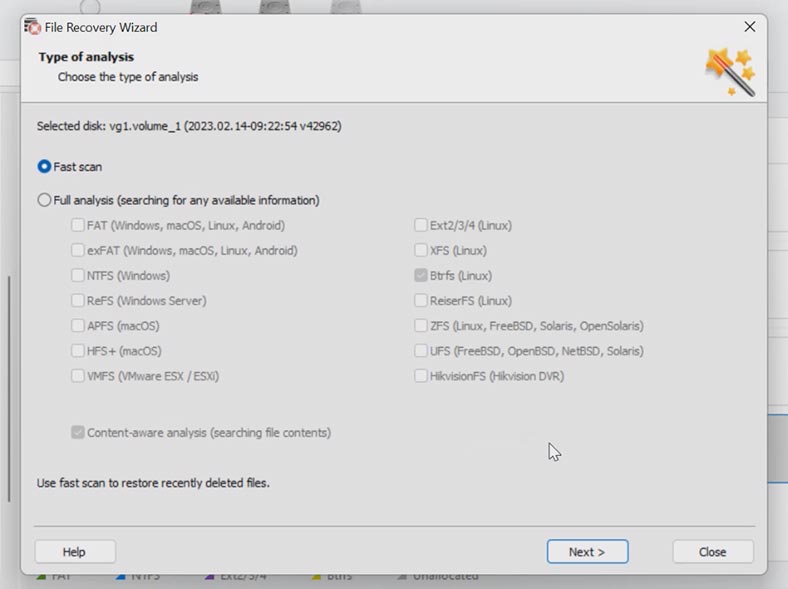
Sobald der Scan abgeschlossen ist, öffnen Sie den Ordner mit den Dateien, die Sie zurückgeben möchten. Der Inhalt aller Dateien kann im Vorschaufenster angezeigt werden, einschließlich Videodateien und Dokumenten. Markieren Sie alles, was zurückgegeben werden muss, und klicken Sie auf die Schaltfläche – Wiederherstellen. Geben Sie den Speicherort für die Daten, die Festplatte und den Ordner an und klicken Sie erneut auf – Wiederherstellen. Nach Abschluss befinden sich alle Dateien im angegebenen Ordner.
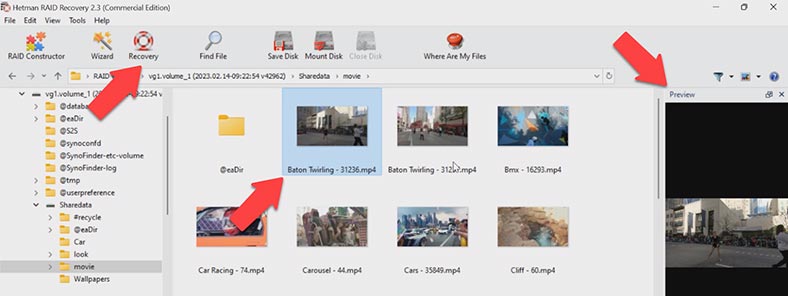
Wenn der Schnellscan die benötigten Daten nicht findet, führen Sie eine vollständige Analyse durch. Kehren Sie zum Hauptprogrammfenster zurück, klicken Sie mit der rechten Maustaste auf die Festplatte und wählen Sie „Neu analysieren“. Wählen Sie – Vollständige Analyse und geben Sie das Dateisystem an.
Zunächst können Sie die Suche nach Dateiinhalten deaktivieren, um die Analyse zu beschleunigen. Der nächste Schritt besteht darin, die Dateien wiederherzustellen.
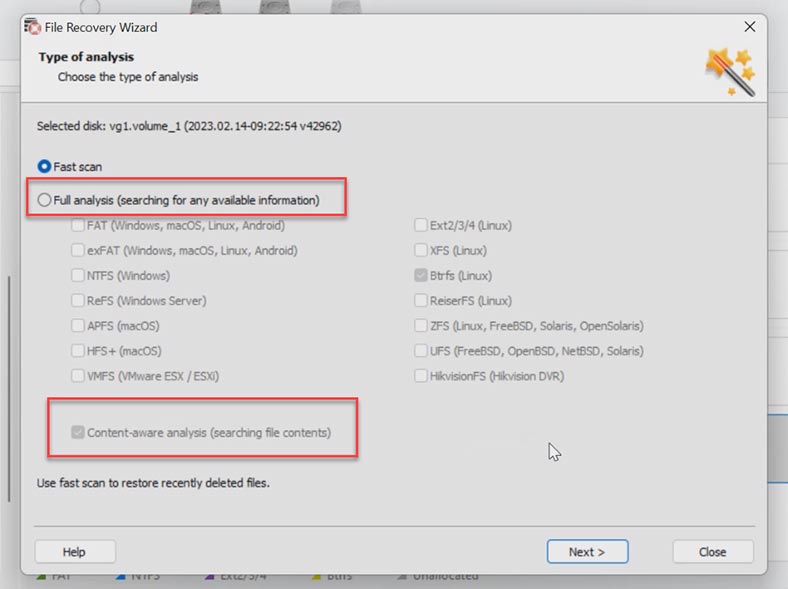
Um die Sicherheit bei der Verwendung beschädigter Laufwerke zu gewährleisten, implementiert das Programm die Funktion zur Analyse von Disk-Images. Dadurch wird die Belastung der Laufwerke verringert und die Lebensdauer beschädigter Laufwerke verlängert. Tools – Datenträger speichern.
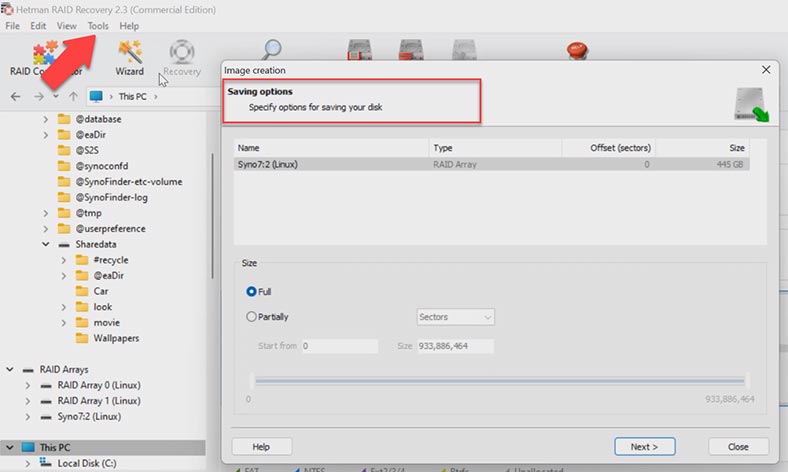
Fazit
Wir haben versucht zu erklären, wie sich Synology Hybrid RAID von einem klassischen redundanten Array unterscheidet. Und was ist die Schwierigkeit seiner Wiederherstellung? Durch rechtzeitiges und korrektes Handeln können Sie verlorene Daten wiederherstellen.



